Kako uporabljati paket Ozeki Rest SMS Api Nuget
Nuget je upravljalnik paketov za ogrodje .NET. Paket Nuget lahko uporabite v kateri koli aplikaciji, ki temelji na .NET. Če uporabljate Visual Studio 2019, lahko namestite paket Nuget z nekaj kliki. V naslednjih video posnetkih vam bom pokazal, kako ustvariti konzolno aplikacijo v C# in kako uporabiti paket Ozeki.Libs.Rest nuget v tej konzolni aplikaciji, napisan v C#.
- Ustvarite novo konzolno aplikacijo v C# v Visual Studiu
- Namestite paket Ozeki.Libs.Rest NuGet
- Uvozite prej nameščeni paket NuGet z using Ozeki.Libs.Rest;
- Ustvarite novo konfiguracijo, sporočilo in objekt MessageApi z uporabo paketa Ozeki.Libs.Rest
- Z uporabo objekta MessageApi pošljite prej ustvarjeno sporočilo
NuGet je uradni upravljalnik paketov za NET, ki ga je ustvaril Microsoft.
Korak 1 - Kako ustvariti novo konzolno aplikacijo v C#Korak 2 - Kako namestiti paket Ozeki.Libs.Rest NuGet
Če želite namestiti paket NuGet v Visual Studio, morate z desno miškino tipko klikniti na ikono projekta, nato iz padajočega menuja izberite možnost Upravljanje paketov NuGet. Po tem morate poiskati paket, ki ga želite namestiti, v tem primeru je to paket Ozeki.Libs.Rest. Ko najdete paket Ozeki.Libs.Rest, ga morate namestiti s klikom na gumb Namesti. Ko je nameščen, lahko paket uvozite in uporabljate v svojem projektu.
Upravljanje paketov NuGet
Če želite dostopati do menija, kjer lahko upravljate svoje pakete NuGet, z desno miškino tipko kliknite naslov projekta v Solution Explorerju. Prikazal se bo podmeni, kjer lahko najdete gumb 'Upravljanje paketov NuGet...' (Slika 1). Kliknite nanj, da odprete namestitveni program za pakete NuGet.
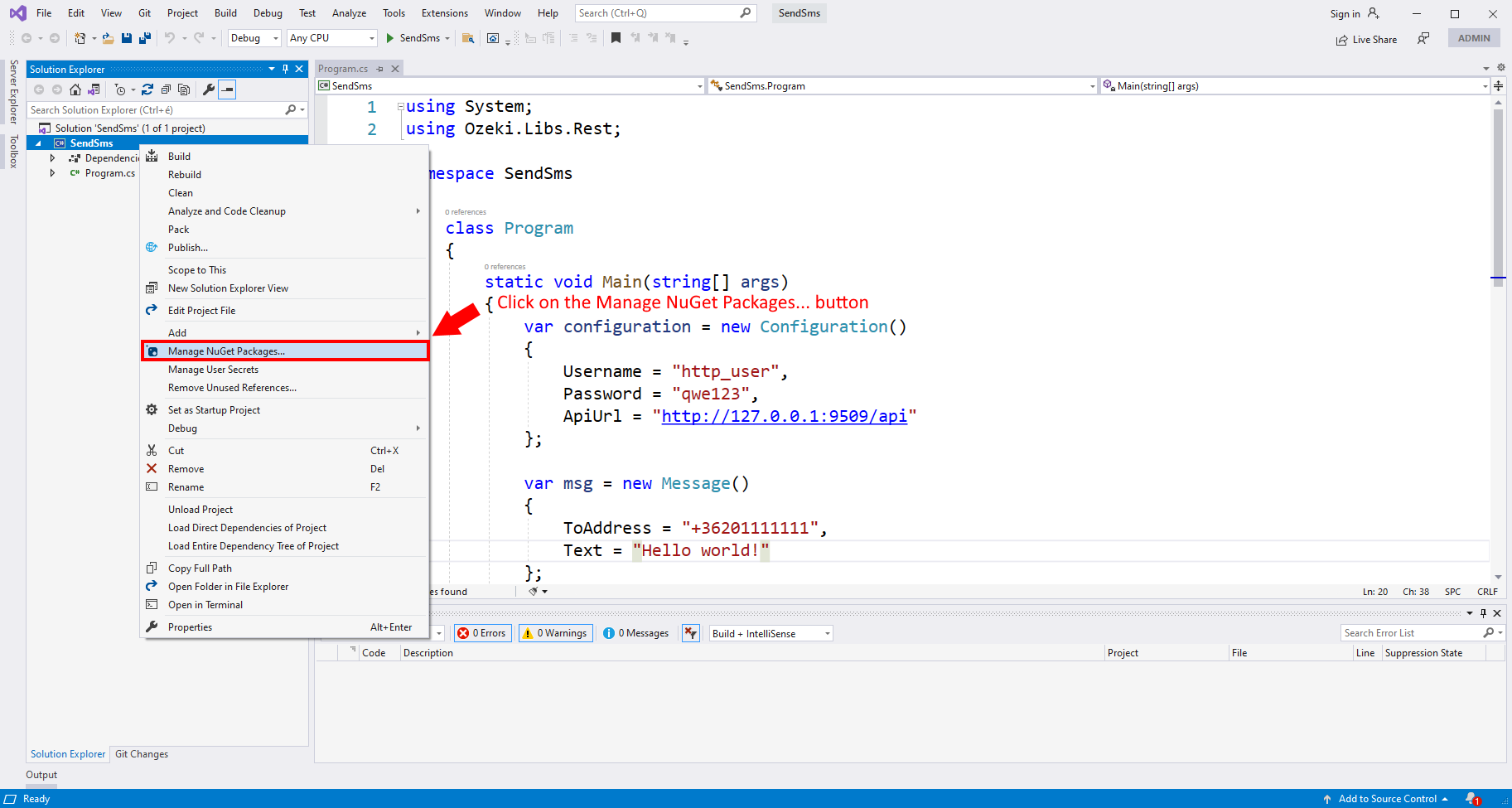
V iskalno vrstico upravljalnika paketov NuGet vnesite naslednje besedilo: 'Ozeki.Libs.Rest'. Iskalnik bo prikazal paket, ki ga potrebujete. Izberite ga s klikom. Kot lahko vidite na Sliki 2, na desni strani plošče, boste našli gumb 'Namesti'. Kliknite nanj in začel se bo postopek namestitve.
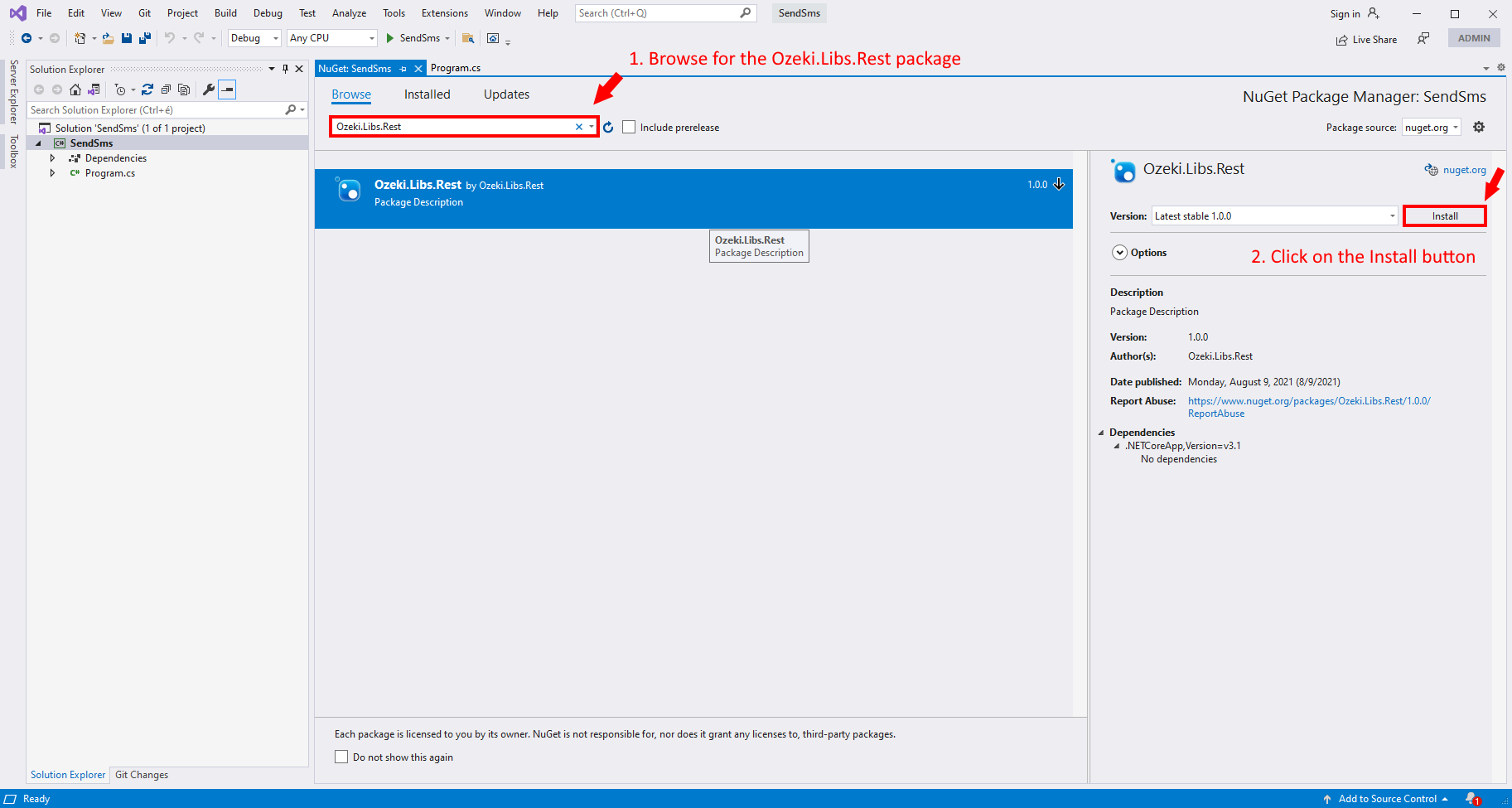
Zdaj prej prazen seznam 'nameščenih' paketov vsebuje paket. To je nameščen Ozeki.Libs.Rest. Zdaj ga lahko začnete uporabljati. Če bi želeli namestiti več paketov v Visual Studio Code, ponovite postopek, vendar iščite druge pakete.
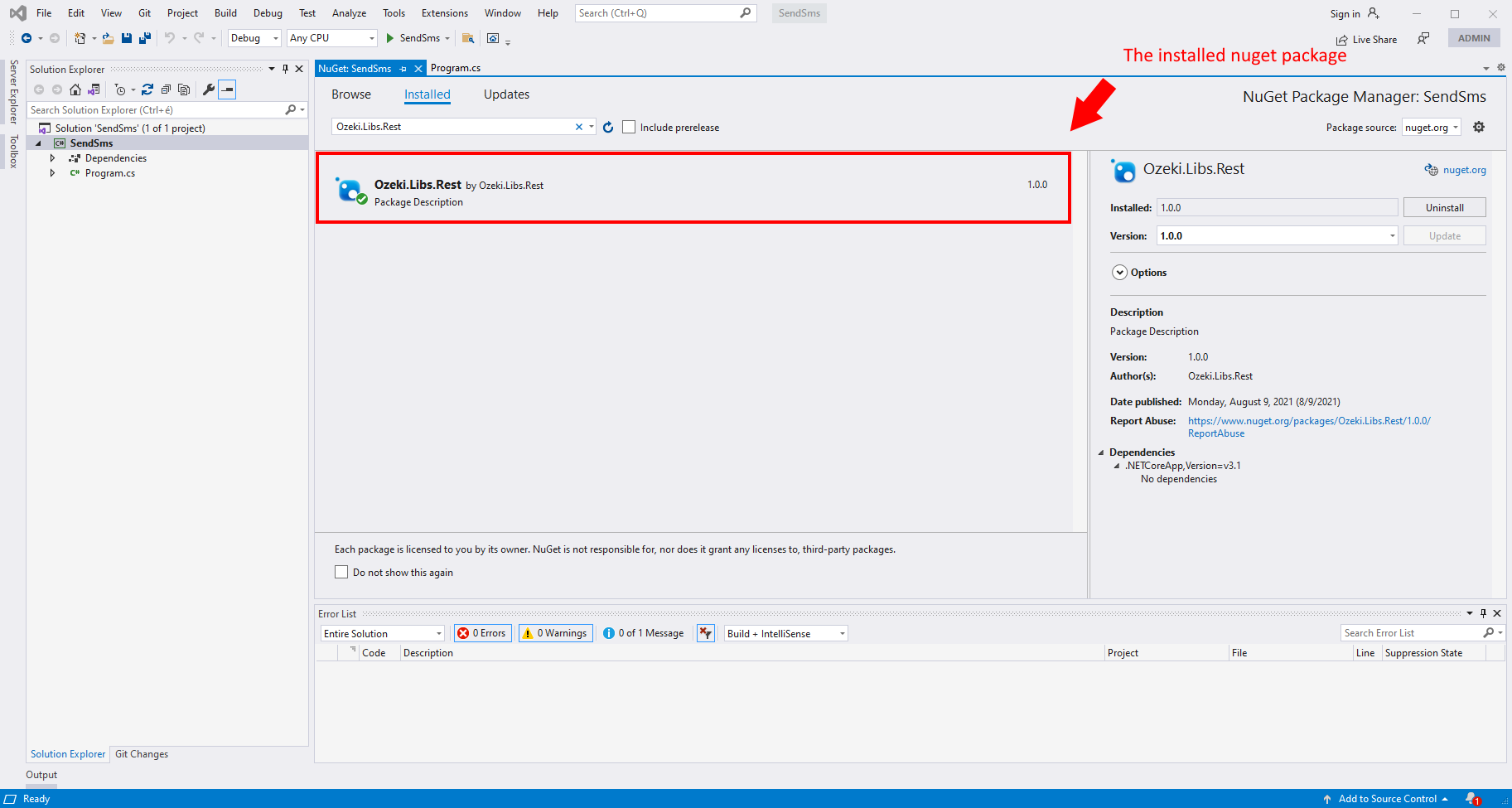
Če želite uporabiti vsebino paketa Ozeki.Libs.Rest, ga morate uvoziti z naslednjo vrstico kode:
using Ozeki.Libs.Rest;
V tem videu vam bomo pokazali, kako uporabiti paket Ozeki.Libs.Rest NuGet v aplikaciji C#. Video se bo začel s praznim urejevalnikom kode, na koncu videa pa boste videli delujočo aplikacijo za pošiljanje SMS sporočil. Naučili se boste, kako napisati kodo, ki uporablja Ozeki.Libs.Rest za pošiljanje SMS sporočil prek Ozeki SMS Gateway. Video je zelo podroben, videli boste vse vrstice kode, ki jih potrebujete, da imate delujoč sistem. Ogled videa traja le 1:46, vendar boste do konca razumeli postopek.
Izvorna koda projekta
Na Sliki 4 lahko vidite izvorno kodo projekta. Kot lahko vidite, spremenljivki 'username' in 'password' vsebujeta prijavne podatke za uporabnika HTTP. Spremenljivki 'Toaddress' in 'Text' vsebujeta naslov in besedilo sporočila. Če ste seznanjeni z programskim jezikom C#, lahko spremenite vrednosti spremenljivk, da pošljete prilagojeno sporočilo.
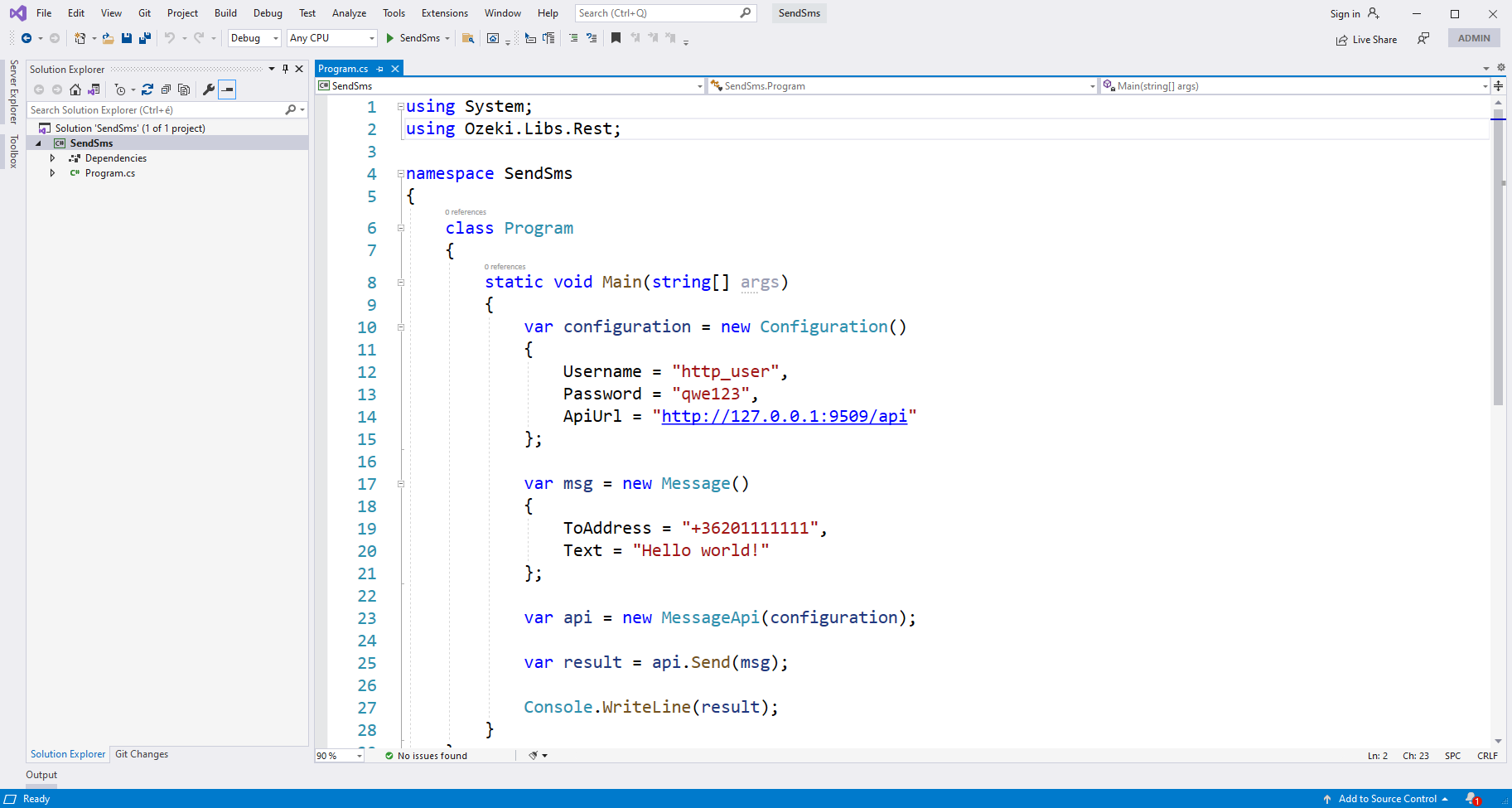
Izhod programa
Če zaženete svoj program, boste rezultat videli v 'Razhroščevalni konzoli'. Videli boste besedilo 'Uspešno' in nekaj informacij o sporočilu. To pomeni, da je bilo pošiljanje sporočila uspešno. Pritisnite katero koli tipko za zapiranje razhroščevalne konzole.
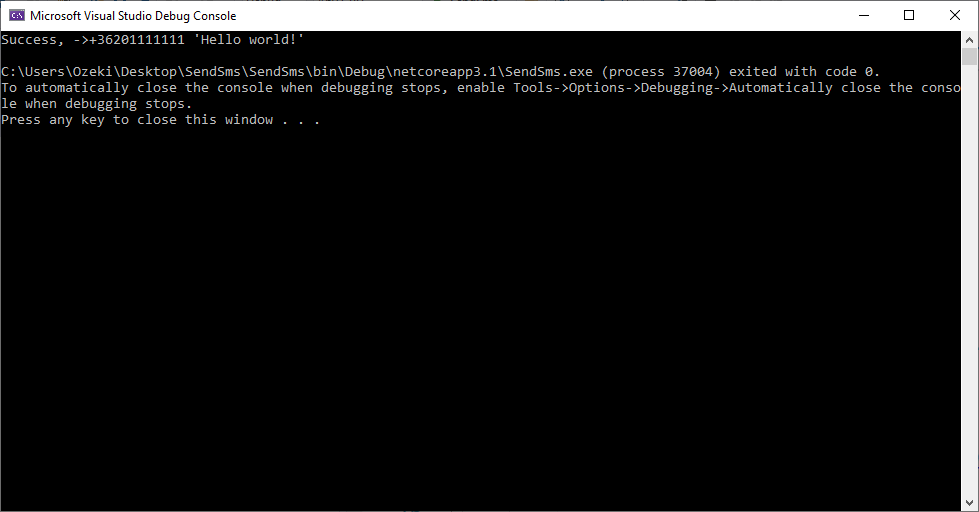
Preverite mapo Poslano
Ko zaključite postopek, lahko preverite mapo Poslano v Ozeki SMS Gateway (Slika 6). Tam boste videli svoje testno sporočilo, skupaj z vsemi drugimi prej poslanimi sporočili. Več informacij o katerem koli sporočilu lahko pridobite s klikom nanj.
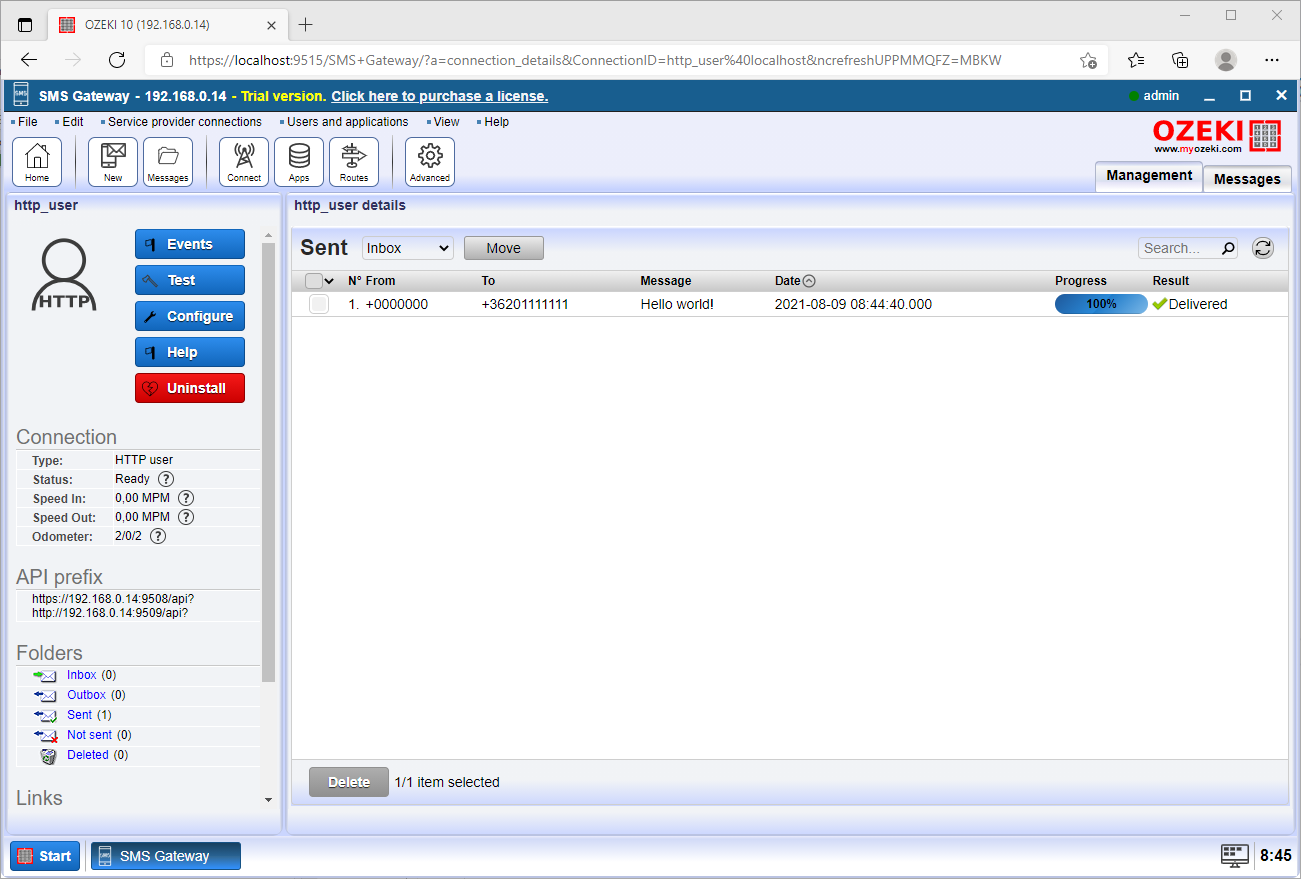
Povzetek
Ta članek je razložil, kako uporabiti Ozeki Rest SMS Api Nuget paket. Ta inovacija je lahko zelo koristna, če želite pošiljati besedilna sporočila iz C#.
Sinergija med kodo C# in Ozeki SMS Gateway zagotavlja najvišjo možno zmogljivost. Ozeki SMS Gateway ponuja odlične možnosti beleženja, kar pomeni, da lahko hitro odkrijete napake in zmanjšate izpad.
Ne pozabite prebrati samo tega, obiščite Ozekijevo stran z vadnicami, kjer lahko najdete več informacij o temah, kot so prejemanje v C#. Zdaj je treba le še prenesti Ozeki SMS Gateway in začeti z delom!
